老王:你好,最近接了个大项目,现场离得很远,现在让我过去给每个点位都设置OSD,有没有什么办法能不去现场远程配置呢?
客服:你好,现场的设备有没有连接外网,是否有绑定TP-LINK ID?
老王:有的,绑定了TP-LINK ID,远程能看。
客服:现在最新版本的安防客户端支持远程配置OSD、图像参数、设备码率等各种操作,远程登录账号就可以快速完成设置。
老王:哇,那真是太省时省力省成本了!我现在就登录账号试一下!谢谢。
我们近期发布了安防客户端V2.10.5.138版本,新增一大批实用功能,批量激活设备、远程调整图像参数、远程接入VMS/国标平台……这些高效实用的功能应有尽有!诸多远程参数配置、批量配置方法,让工程配置和实施更加高效。如果监控点位距离远、比较偏远,不想费时费力跑一趟,那就赶紧更新客户端远程设置吧。

下面我们看看亮点更新和使用方法。
一、快速批量激活IPC
如果工程项目要求摄像机配置密码,或者部分摄像机搭配第三方NVR(例如海康威视新版本录像机)时需要对IPC批量激活/设置密码,一个个登录WEB设置太浪费时间精力。新版安防客户端新增批量激活功能,这些都是小Case,一键激活!
说明:海康新版本NVR添加少数IPC会提示“未认证的设备”,可能需要激活IPC-给IPC配置密码。
【设置方法】
电脑运行客户端>待添加设备>全选/部分选中待激活设备>输入密码,激活成功后,后续NVR、APP、客户端添加IPC都需要输入这个密码方可添加。
*仅支持设置TP-LINK IPC的密码;
*对于已经设置过密码的设备,也可按照此步骤修改密码。
二、远程调整图像、码率等参数
无论工程还是家用,都可能需要配置IPC或者NVR的参数,包括OSD、图像、码率、宽动态、平台等等。例如工程项目安装完成后,用户觉得录像存储时间太短,需要调整IPC的码流;或者在老家装了几台家用IPC,想要对不同位置的IPC分别设置不同的OSD来区分……这些本来很简单的功能,但是可能需要花费时间精力去现场才能实现。现在有了最新版电脑客户端,这些统统不再是难题!
【设置方法】
运行客户端>已添加设备>选中设备>设置>画面显示/音视频。
远程可以控制的参数包括:
(1) 图像参数:镜像、日夜切换模式、亮度、对比度、饱和度、锐度、曝光模式、红外灯切换、宽动态、区域补偿、白平衡
(2) 存储录像:SD卡录像开关、录像计划、格式化SD卡、循环写入
(3) 音视频:分辨率、帧率、码率类型、图像质量、码率上限、编码方式、音量、噪声过滤、音频开关
(4) 网络设置:上网方式、IP地址、子网掩码、网关、DNS、MTU、PPPoE连接
(5) 系统设置:设备名称、视频加密、时间校对、设备重启
*不同摄像机/录像机支持的功能可能有所差异,以实际支持功能为准。
三、远程配置VMS、国标参数
大型的分布式项目中,需要把分布在各地的IPC、NVR接入到总部平台,就要在设备上配置平台的参数(服务器IP、端口、国标码等)。如果已经有很多存量设备要配置,或者参数需要变更,抑或者现场不方便配置,该怎么办呢?新版客户端支持远程配置国标、VMS参数,一台电脑即可远程搞定繁琐的参数配置。

【配置方法】
运行客户端>已添加设备>选中设备>设置>网络设置>连接>平台接入。
*使用这个功能前,待配置的设备需已经绑定TP-LINK ID且支持国标或VMS平台接入功能。
四、在线模式远程升级固件
设备新增了某个功能、修复了某个问题,如果固件已经发布云服务器,则可以一键在线升级,但如果还没有发布云怎么办呢?以往需要带电脑到现场给设备本地升级软件,非常耗时费力。新版客户端支持在线远程升级固件,只要设备保持在线,通过电脑即可远程升级特定的固件。
【升级方法】
运行客户端>设置>设备升级>选中设备>手动升级。
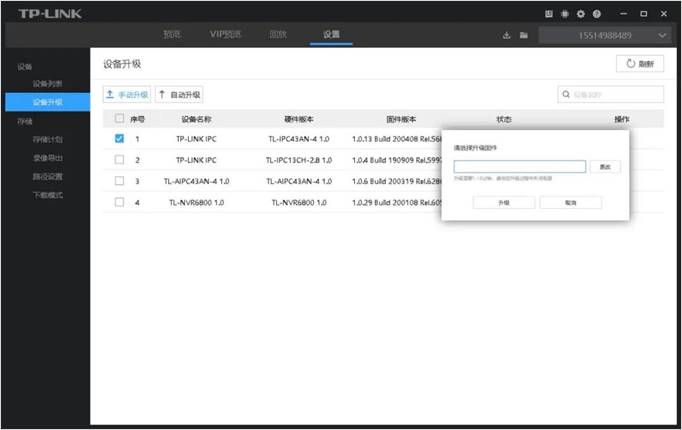
远程手动升级
需要注意,摄像机支持远程手动升级功能方可使用,后期设备会逐步支持该功能。
五、VIP预览,远程预览/回放无限制
远程预览/回放时如果遇到特殊的网络,导致P2P点对点传输无法建立时,为了保障正常使用,会将视频流经由TP-LINK云中继(Relay)服务器进行流量中继,确保应用。为了避免服务器压力过大和不必要的流量浪费,服务器端会单次预览免费中转10分钟画面。如果有长时间预览/回放的需求但遇到10分钟限制的情况,可以在客户端上开通VIP预览服务,远程画面即可稳定、持久的播放。
【开通方法】
运行客户端>VIP预览>立即开通>选择套餐类型和画面数量>付费。
六、快速检索设备
账号下添加了比较多的设备,除了提供分组功能,新版本客户端也增加了设备检索功能。输入关键字即可快速搜索到对应设备,非常便利。
【搜索方法】
运行客户端>已添加设备>点击右上角搜索框>输入关键字进行搜索。
除了上述实用的亮点功能外,新版客户端还新增支持控制球机的云台和变焦功能,无论是家用还是工程,控制IPC都更为灵活方便。
好了,那么该如何下载安装客户端呢?
方法1:如果电脑上已经安装过客户端,点击右上角红点-在线更新即可;

方法2、在TP-LINK官网服务支持搜索“安防系统”,下载V2.10.5.138版本解压安装即可。
如下问题大家可能关心:
1、 客户端最大支持管理多少设备?
答:最大支持256台设备,包括NVR和IPC,NVR算一台设备。
2、 客户端最大预览画面数是多少?
答:最大64画面(8*8),和电脑的解码能力有关系。
3、 客户端支持哪些实用功能?
答:预览、回放、设备配置、密码重置、IP地址修改、存储录像、远程监控的功能。
是否需要添加其他内容?





